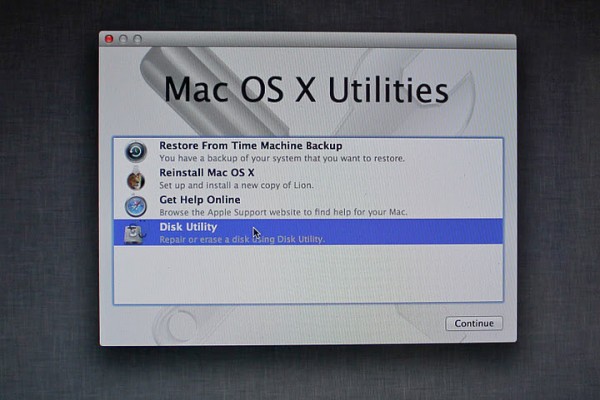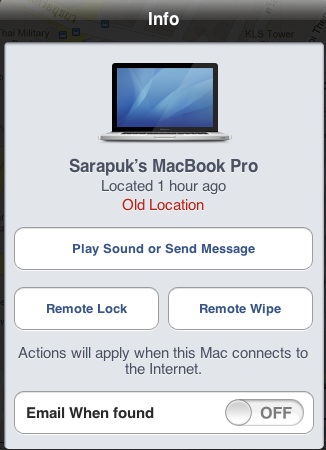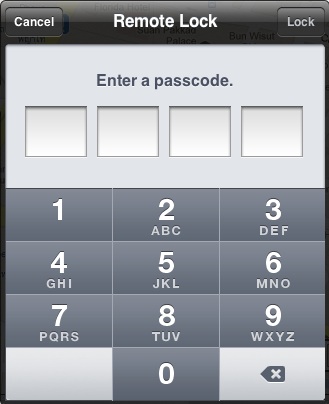บทความนี้สำหรับชาว Mac เท่านั้นนะครับ
ใครที่ลง OSX Lion 10.7.2 แล้วจะพบว่ามี iCloud อยู่ด้วย
แต่สำหรับเครื่องผมนั้นจะเห็นว่า Find My Mac ของผมไม่ทำงาน
จึงไปลอง search แก้ปัญหานี้ดู ไปเจอบทความนึงจากเว็บ Amphur.in.th สอนวิธีแก้ไว้ เลยเอามาฝากครับ
สำหรับคนที่ยังไม่ทราบ Find my Mac ก็คือ โปรแกรมตามหาเครื่อง Mac คล้ายๆกับ Find My iPhone นั่นแหละครับ
ถ้าเครื่องคุณหายและลง Find My Mac ไว้ในเครื่องก็จะสามารถตามหาได้ครับ
จะเห็นว่ามันฟ้องให้อัพเดต Recovery system ตลอดเรา แม้ว่าเราจะสั่งอัพเดตไปแล้วก็เป็นเหมือนเดิม
วิธีแก้ไขปัญหาเปิดการทำงาน Find My Mac ไม่ได้
.
วิธีที่ 1 Enable Location Services
ให้เปิดใช้งาน Location Services ซึ่ง Find My Mac ต้องการใช้งานเพื่อระบุตำแหน่งของเครื่อง วิธีเปิดใช้งาน เข้าไปที่ System Preferences เลือก Security & Privacy ดูว่าที่ Enable Location Services ถูกติ๊กหรือไม่ ถ้ายังให้ติ๊กเลือกเพื่อเปิดการทำงาน แล้วลองกลับไป iCloud setting อีกครั้งเพื่อดูว่าสามารถเปิดการทำงานของ Find My Mac ได้หรือยัง ถ้ายังไม่ได้ต้องดูวิธีแก้ไขตัวต่อไป
บางทีการเชื่อมต่อกับ server ตัวอัพเดตอาจจะมีปัญหา ดังนั้นลองดาวน์โหลด ตัว Recovery System มาติดตั้งเอง http://support.apple.com/kb/DL1464 เมื่อติดตั้งเสร็จ restart รอบหนึ่งแล้ว เข้าไปดูว่าเปิดการทำงานของ Find My Mac ได้หรือยัง ถ้ายังดูขั้นตอนต่อไป
วิธีที่ 3 Repair Disk and Reinstall Client Combo Update
วิธีสุดท้ายนี้ค่อนข้างยากขึ้นนิดหนึ่ง นั้นคือสั่ง repair disk และลงตัวอัพเดต OSX Lion 10.7.2 ใหม่ แบบ Client Combo
1. สั่ง Verify Disk โดยเข้าไปที่ Disk Utility (/Applications/Utilities) คลิกที่ฮาร์ตดิสที่ติดตั้ง OSX อยู่ แล้วคลิก Verify Disk อาจเจอข้อความ error ขึ้นมา
2. restart เครื่อง แล้วกดปุ่ม alt/option ค้างไว้ เลือกบูธใน recovery disk
3. จากนั้นเมื่อมี Mac OS X Utilities ปรากฏขึ้นมาให้เลือก Disk Utility
4. เลือก Disk ที่ลง OSX แล้วกด Repair Disk
5. เมื่อ repair เสร็จแล้ว ให้รีบูตอีกครั้ง
6.โหลดตัว OS X Lion Update 10.7.2 Client Combo มา http://support.apple.com/kb/DL1459 แล้วกดติดตั้ง เสร็จแล้ว restart อีกครั้ง
7. เข้าไปดูที่ iCloud setting พบว่าตอนนี้สามารถ เปิดการทำงานของ Find My Mac ได้แล้ว
ถ้าใครที่ทำแล้วยังไม่สามารถเปิดการทำงานได้ อยากให้ลองรีสตาร์ทเครื่องอีกสักรอบสองรอบ
ถ้ายังไม่ได้ทางสุดท้ายคือลง OSX Lion ใหม่แบบ clean install
ทดสอบการใช้งาน Find My Mac
หลังจากเปิดใช้งานแล้ว มาทดสอบดูสักเล็กน้อยในการใช้งาน Find My Mac
- เข้าไปที่ iCloud.com ล็อกอินด้วย Apple ID
- เข้าไปที่ Find My iPhone (ไม่ต้องงงครับมันอยู่ที่หน้าเดียวกัน)
- จะเห็นว่าเครื่องของเราตอนนี้อยู่ที่ไหน
- นอกจากนั้นเรายังสามารถทำการควบคุมเครื่องจากระยะไกลได้ดังนี้ครับ
ส่งข้อความไปที่เครื่องพร้อมเสียงเตือน ล็อกเครื่อง ลบข้อมูล(ต้องสั่งล็อกเครื่องก่อน) เตือนให้ส่งอีเมลหาเราเมื่อตรวจพบเครื่อง
- ทดลองส่ง ข้อความดูครับ
เมื่อมันเข้ามาที่เครื่องจะมีข้อความที่เราเขียนและมีเสียงเตือนขึ้นดังขึ้น(เสียงน่ารำคาญมาก) ทดลองใช้ภาษาไทยแล้ว ทำงานได้ปกติดีครับ